الإعلانات
ما هذا؟ ألا تحب الطريقة التي يبدو ويعمل بها Windows 10؟ لا يمكننا تخيل السبب - يمر نظام التشغيل باختبارات مكثفة ويُنظر إليه على نطاق واسع باعتباره النظام الأساسي الأكثر استقرارًا ومتعة في السوق.
حسنا ، نحن نمزح. إذا كنت ترغب في تغيير الطريقة التي يبدو بها Windows ويتصرف بها ، فتابع القراءة. هذه بعض من أفضل الأدوات لتخصيص Windows 10.
1. مخصص الله
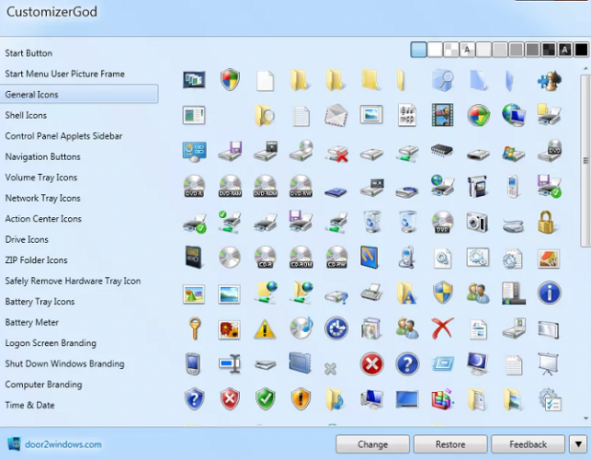
يجب أن يكون Customizer God - المتوافق مع Windows 7 و 8 و 10 - هو أداة الانتقال لتغيير أي شيء حول الطريقة التي تبدو بها الرموز في Windows 10.
هناك أيقونات جديدة لقائمة ابدأ وشريط المهام ومحركات الأقراص والبطارية وشاشة تسجيل الدخول والوقت والتاريخ وغير ذلك الكثير.
التطبيق سهل الاستخدام أيضًا. لا تحتاج إلى أي معرفة متخصصة ، فقط قم بتثبيتها على نظامك وابدأ في التعديل.
تحميل: مخصص الله (مجانا)
2. TweakNow PowerPack
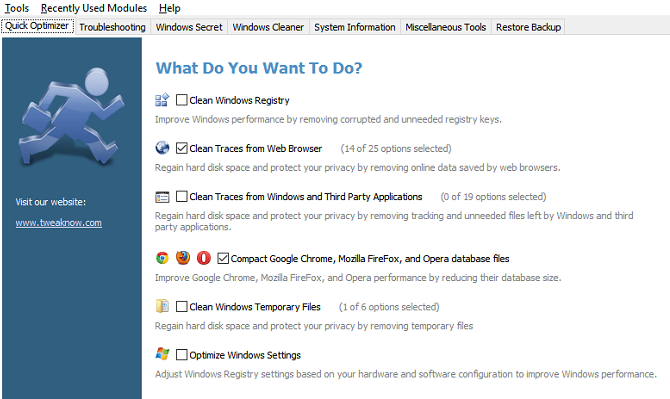
إن TweakNow PowerPack موجه أكثر نحو تخصيص الطريقة التي يتصرف بها Windows 10 بدلاً من الشكل الذي يبدو عليه.
على سبيل المثال ، يمكنك إعداد إيقاف تشغيل تلقائي يؤدي إلى إيقاف تشغيل الكمبيوتر في وقت محدد ، وتحسين استخدام ذاكرة الوصول العشوائي في نظامك ، وأنشئ اختصارًا خاصًا للتطبيقات التي تستهلك قدرًا كبيرًا من وحدة المعالجة المركزية والذي يمكنه تعيين أعلى مستوى من أولوية وحدة المعالجة المركزية تلقائيًا وتحرير ما يكفي الرامات "الذاكرة العشوائية في الهواتف والحواسيب.
ثم هناك وحدة سطح المكتب الافتراضية يساعدك على إعداد أربعة تكوينات سطح مكتب مصممة خصيصًا يمكنك مطابقتها مع حالتك المزاجية ومتطلبات عملك.
هناك أيضًا قائمة بها أكثر من 100 إعدادات Windows المخفية، منظف التسجيل (الذي يجب عليك استخدامه بحذر) ، ومدير بدء تشغيل مجدد.
تحميل: TweakNow PowerPack (مجانا)
3. Winaero Tweaker
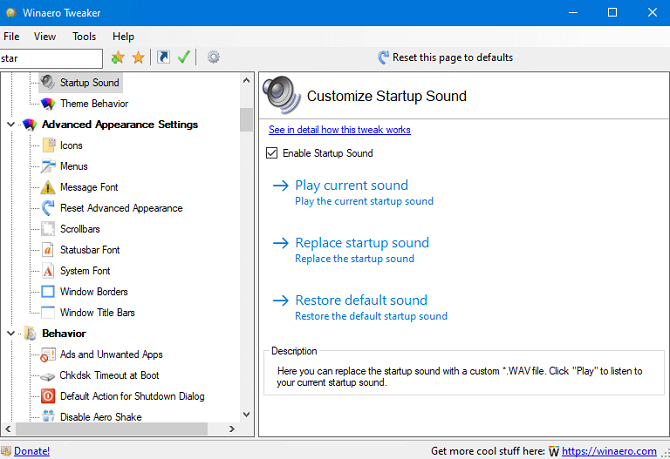
Winaero Tweaker هي أداة قرص Windows 10. لقد جمعت العديد من تطبيقات التخصيص القديمة المستقلة Winaero في واجهة واحدة.
يتميز البرنامج بعدد هائل من الميزات التي لا يمكن سردها في هذه المقالة. إليك عينة صغيرة لتعطيك فكرة عما هو ممكن:
- منع تلقائيًا "- الاختصار"يتم إضافتها إلى نهاية الاختصارات الجديدة.
- إضافة ثمانية ألوان مخصصة إلى الإعدادات> التخصيص> اللون قائمة طعام.
- تغيير حجم أشرطة التمرير.
- قم بتعطيل أمر قائمة سياق التثبيت للبدء (كم عدد المرات التي نقرت فيها عن طريق الخطأ أثناء تفريغ سلة المحذوفات؟).
- أضف تشفير الملف إلى قائمة السياق.
- قم بتعديل حجم حدود النافذة وأشرطة العنوان والقوائم.
بالإضافة إلى Windows 10 ، يتوافق التطبيق أيضًا مع Windows 7 و Windows 8. لا يزال التطبيق قيد التطوير النشط ، مع طرح إصدار جديد كل ثلاثة أو أربعة أشهر.
تحميل: Winaero Tweaker (مجانا)
4. Ultimate Windows Tweaker
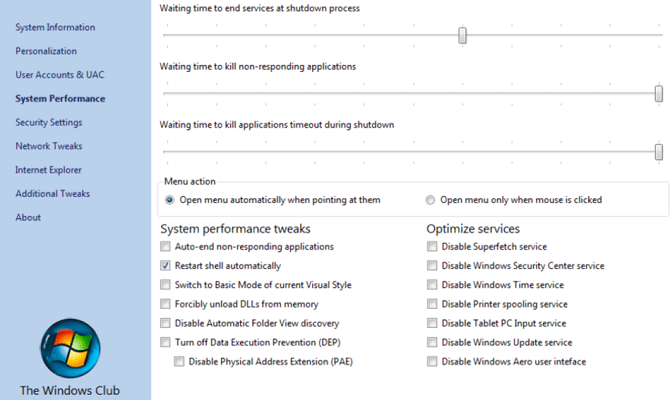
Ultimate Windows Tweaker هو تطبيق Windows خفيف الوزن (495 كيلوبايت) ومحمول يمكنك استخدامه لتخصيص Windows 10 (بالإضافة إلى Windows 7 و 8).
في الواقع ، إنها واحدة من أفضل أدوات تخصيص Windows 10 التي ستجدها ؛ تقدم أكثر من 200 قرص ويندوز لتلعب بها. ستجد تعديلات الخصوصية ، وتعديلات الأمان ، وتعديلات الأداء ، وتعديلات قائمة السياق ، وتعديلات البحث ، وغير ذلك الكثير.
بالإضافة إلى كل ما سبق ، يعمل Ultimate Windows Tweaker أيضًا كبرنامج تخصيص شريط مهام Windows 10. على سبيل المثال ، يتيح لك تغيير تخطيطات البطارية والتاريخ والوقت ومستوى الصوت وإظهار أو إخفاء المجلدات المتكررة والملفات الأخيرة.
تحميل: Ultimate Windows Tweaker (مجانا)
5. شريط المهام
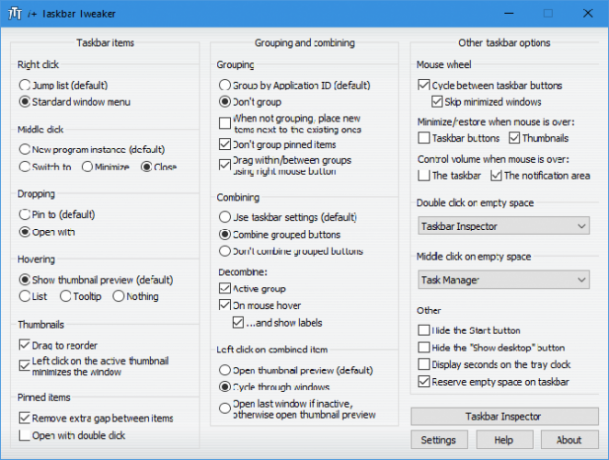
على الرغم من أن Ultimate Windows Tweaker يتيح لك إجراء بعض التغييرات على شريط المهام ، إذا كنت تريد مستوى تحكم أكثر شمولاً ، فقم بإلقاء نظرة على شريط المهام. إنه أفضل تطبيق تخصيص شريط مهام Windows 10.
يحتوي التطبيق على كمية صغيرة من التداخل مع أدوات تكوين شريط مهام Windows 10 الأصلية ، ولكن لا يمكن تحقيق معظم ما يقدمه من خلال العبث بالسجل أو باستخدام نظام Windows الخاص الإعدادات.
تتضمن بعض تخصيصات شريط المهام التي يقدمها Tweaker Taskbar:
- إخفاء زر البدء.
- مجموعة / لا تجمع عناصر مثبتة.
- تمكين / تعطيل السحب لإعادة الترتيب.
- أزل الفجوات بين الأيقونات.
- إخفاء زر إظهار سطح المكتب.
- اسمح لعجلة الماوس بالتنقل بين أزرار شريط المهام.
تحميل: شريط المهام (مجانا)
6. علامة المجلد
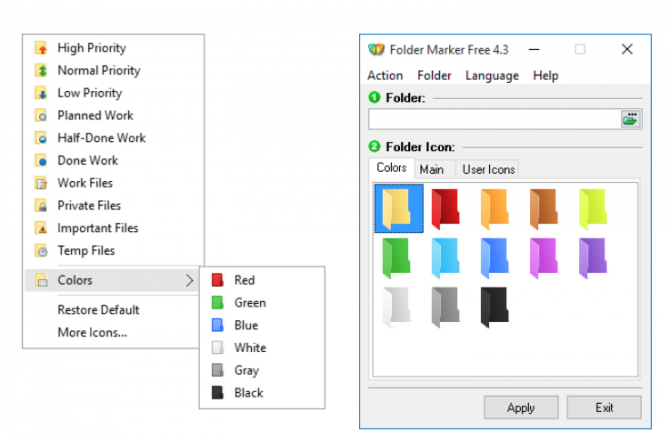
إن Folder Marker يتعلق بالإنتاجية بقدر ما يتعلق بالتخصيص. بكل بساطة ، يتيح لك مجلدات رمز اللون بنقرة واحدة على الماوس.
لكن الخيارات لا تتوقف عند هذا الحد - يمكنك أيضًا تعيين المجلدات على النحو أولوية عالية ، أولوية منخفضة ، مكتملة ، مهمة ، و نشر. إذا كنت تعمل على مشروعات كبيرة بها الكثير من الملفات والمجلدات المشتركة ، فهذه طريقة رائعة للبقاء على اطلاع بمهامك.
يمكن أن يعمل التطبيق أيضًا مع عدة مجلدات في وقت واحد ويمكن إعداده مع المزيد من الفئات الفرعية للحصول على مستوى تحكم إضافي.
يضيف الإصدار المدفوع ميزات مثل تطبيق الرموز المحددة على جميع المجلدات الفرعية وإضافة الرموز المخصصة.
تحميل: علامة المجلد (الإصدار المجاني المتوفر)
7. مقياس المطر
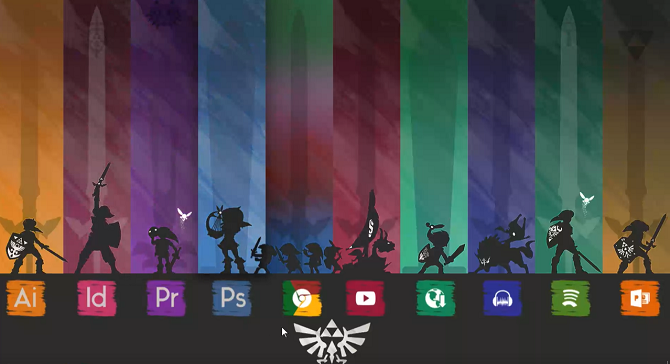
حذر: Rainmeter هو شيء من حفرة أرنب. بمجرد الحصول على تعليق التطبيق ومعرفة كيفية تخصيصه لاحتياجاتك ، من الصعب التوقف عن العبث وإنشاء تعديلات Windows 10 الفريدة الخاصة بك. ومع ذلك ، إذا كنت تبحث عن طريقة تخصيص سطح مكتب Windows 10 دليل بسيط إلى Rainmeter: أداة تخصيص سطح مكتب WindowsRainmeter هي الأداة المثلى لتخصيص سطح مكتب Windows الخاص بك بخلفيات تفاعلية وعناصر واجهة سطح مكتب والمزيد. سيساعدك دليلنا البسيط على إنشاء تجربة سطح المكتب الشخصية الخاصة بك في أي وقت من الأوقات. اقرأ أكثر ، لا توجد أداة أفضل.
يعمل Rainmeter على مفهوم "جلود" - ولكن هذا مصطلح مضلل إلى حد ما. من الناحية العملية ، يمكن أن يكون السطح بسيطًا مثل أداة التقويم أو معقدًا مثل سطح المكتب الجديد تمامًا الذي يعرض كل شيء من استخدام الشبكة إلى آخر الأخبار.
هناك بعض جلود Rainmeter الافتراضية التي يمكن للمستخدمين المبتدئين تشغيلها. للحصول على أفضل تجربة ، تحتاج إلى معرفة كيفية إنشاء واجهاتك الخاصة باستخدام أداة تعديل Windows 10 النهائية هذه.
تحميل: مقياس المطر (مجانا)
8. UltraUXThemePatcher
ربما قرأت مقالاتنا عن الأفضل مواضيع خفيفة لنظام التشغيل Windows 10 و ال أفضل المظاهر المظلمة لنظام التشغيل Windows 10.
بعض التصاميم غير تقليدية بشكل خطير - ولكنها تتطلب بعض الإضافات الخارجية من أجل العمل. لا يعمل Windows بشكل جيد مع مظاهر الطرف الثالث التي لم تأت مباشرة من متجر Microsoft.
UltraUXThemePatcher هي الأداة الأكثر شيوعًا التي ستحتاجها عند استخدام سمات الجهات الخارجية. نظرًا لطبيعة التطبيق ، فسيتم تعديل ملفات النظام. تأكد من عمل نسخة احتياطية كاملة لبياناتك المهمة وأنك تقوم بإنشاء نقطة استعادة النظام قبل المضي قدمًا.
تحميل: UltraUXThemePatcher (مجانا)
تعرف على المزيد حول تخصيص Windows 10
يعد تخصيص Windows 10 أيضًا تدريبًا على الصبر. إذا لم تتمكن من العثور على ما كنت تبحث عنه في هذه المقالة ، فلا تقلق. لقد كتبنا عن الكثير من الأدوات لأجزاء معينة من Windows في مكان آخر على الموقع.
سواء كنت ترغب في إعادة أدوات سطح المكتب ، أو تغيير رسالة شاشة تسجيل الدخول ، أو حتى إنشاء خلفيات تفاعلية خاصة بك اجعل سطح مكتبك مذهلاً مع خلفية حية تفاعليةلا شيء يجعل سطح المكتب الخاص بك يبرز كخلفية تفاعلية مباشرة. كما أنها واحدة من أعظم التمارين في تخصيص إعداد Windows الخاص بك. سنوضح لك كيفية القيام بذلك بسهولة باستخدام Rainmeter. اقرأ أكثر ، لقد حصلت على تغطيتها.
دان مغترب بريطاني يعيش في المكسيك. وهو مدير تحرير موقع شقيقة MUO ، كتل فك الشفرة. في أوقات مختلفة ، عمل كمحرر اجتماعي ومحرر إبداعي ومحرر مالي لـ MUO. يمكنك أن تجده يتجول في قاعة العرض في CES في لاس فيغاس كل عام (أيها الناس ، تواصلوا!) ، وهو يقوم بالكثير من المواقع من وراء الكواليس...